註冊line貼圖帳號
https://creator.line.me/en/
點選 (註冊請點此)按鈕

2.輸入 自己的LINE 帳號 及 密碼 後,按下輸入。

3.出現 line Creators Market 視窗,並按下同意按鈕
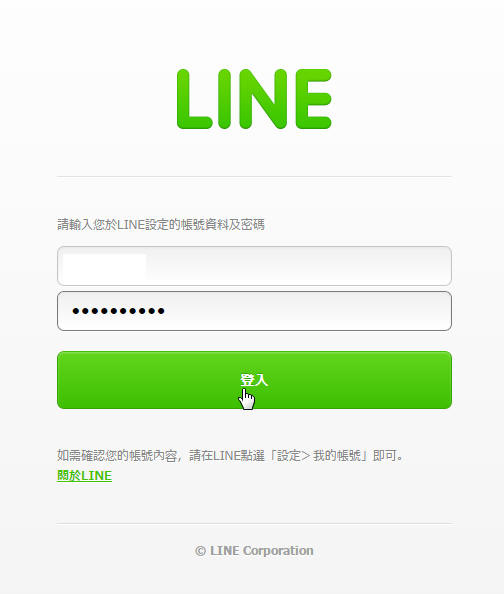
4.Enter Information 輸入資訊,完成後 按下 send 傳送按鈕,傳送資料。
a.LINE創作市集使用條款和條件,閱讀完畢後,勾選 同意 按鈕。
b.Company Information 公司資訊(打勾地方為必填)選項
c.Busicess Type:若為個人創作,請勾選(individual)
d.Company Name:若為個人,請輸入自己名字。
e.Country of Residence:輸入國家
f.address1:輸入住址
g.Name:輸入姓名
h.Phone:輸入手機號碼
i.Email:輸入常用Email
如果 上面資料 輸入正確 請按下(Confirm)按鈕。
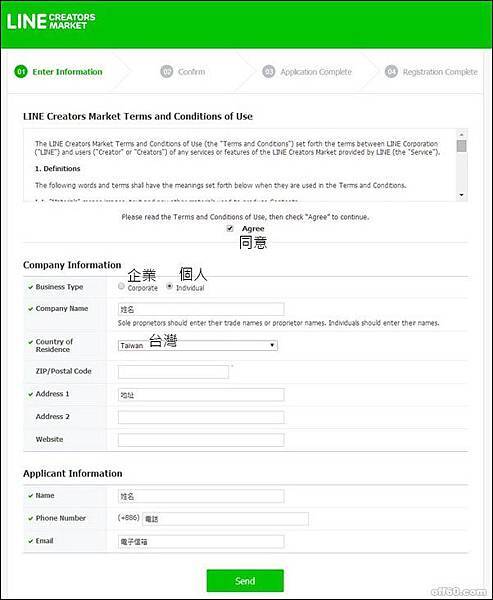
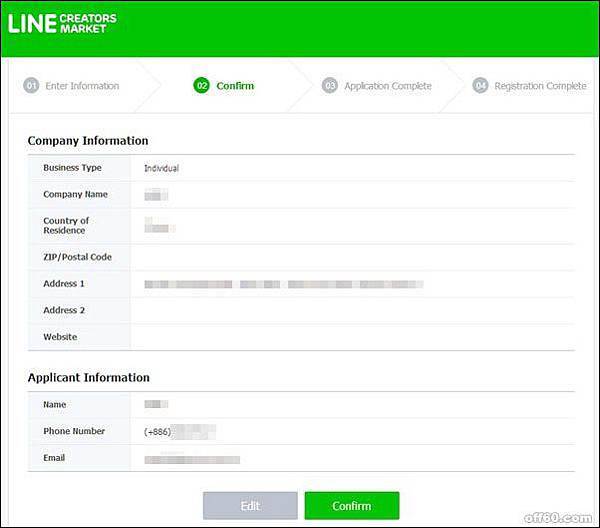
5.Application Complete:應用程式申請完成,恭喜您帳號註冊成功。
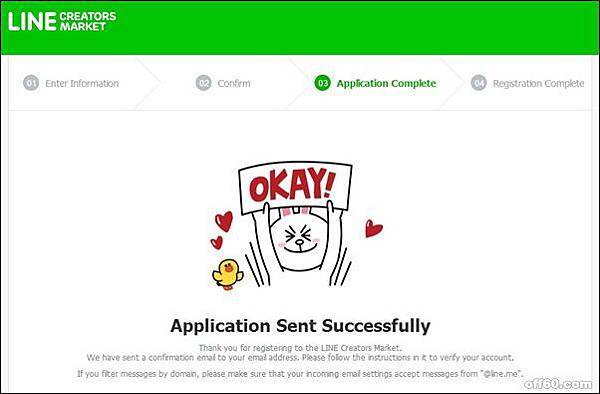
接下來 LINE 會發送一封郵件到您剛剛申請的MAIL 內,請收信,並按照MAIL 說明,驗證帳戶。

恭喜您 完成 第一步 line 貼圖註冊
接下來 就要開始進入到 paypal申請了。
1.請進入到 paypal申請
https://www.paypal.com/tw/webapps/mpp/paypal-buyer-protection
paypal申請流程,算是LINE貼圖申請中,最繁複的過程。因此 建議從中文網頁下手,並記得,
個人可選擇(特選)帳戶,公司行號可以選(商業)帳戶
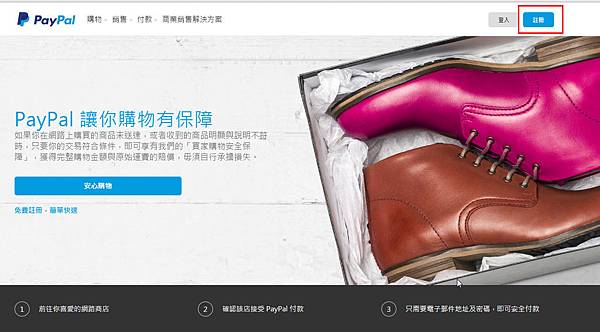
2.在銷售Line貼圖時,為(適合收款為主的個人用戶和商業用戶),因此請點選右方 立即註冊 選項

3.請填寫正確資料,完成後按下 繼續
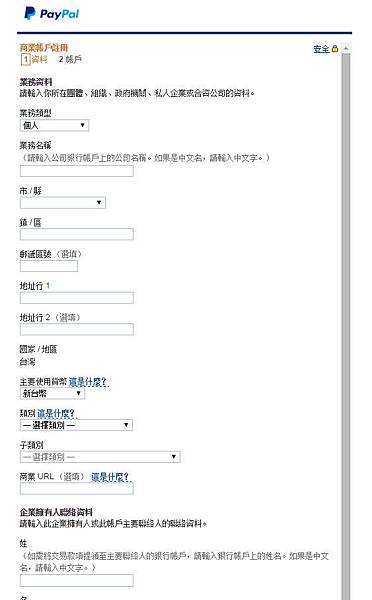
4.請填寫Email帳戶,完成後 按下 同意並繼續

6.註冊成功後 會出現 商業帳戶畫面

7.請到信箱收信,會收到一封paypal寄的信件,按下 圈起地方即可
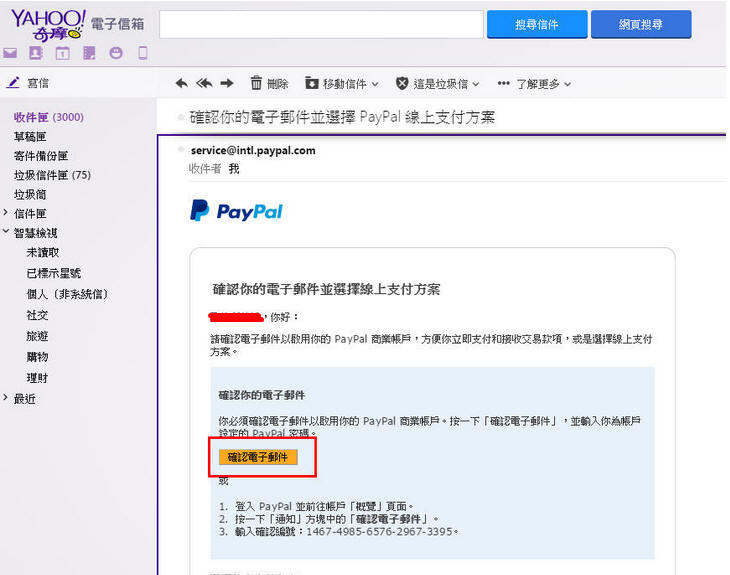
8.輸入paypal密碼

9.你已成功確認電子郵件
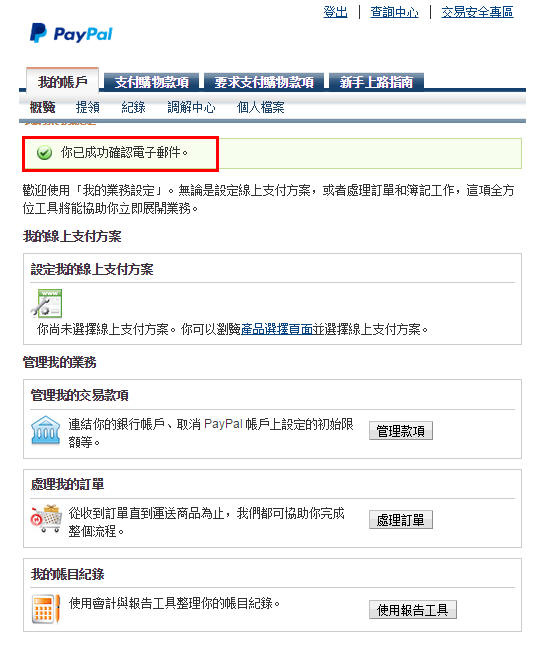
10.點選 左上角的 (我的帳戶)概覽
狀態為 未認證 ,因此點選 獲得認證

11.輸入信用卡內容,並確認帳單住址是否正確。按下繼續按鈕,
不過要特別注意,paypal會給一組四位數代碼,並收取70元台幣的費用,
在完成認證後,會將您的前還到paypal帳戶中

12.已成功申請四位數代碼,因此可以重下個月信用卡帳單中,取得四位數代碼。如果想要快一點得到四位數代碼,
建議可以直接打電話到信用卡公司取得,加速申請速度
13.下個月 帳單來,再按一次(獲得認證),同 步驟10,
輸入信用卡月結帳單上的4位數代碼,狀態即可變成 (已認證)
14.paypal 到此已算是完成整個程序,回到line畫面,按下Bank Account Information ,
輸入payapl帳戶

15.輸入完資料後,按下save 即可。
不過要注意:Account Holder Last是輸入(中文姓)、First是輸入(中文名字),如果申請不通過,可以將
(姓)(名)相反填寫 即可。

恭喜您 已經可以 開始設計LINE貼圖了
https://creator.line.me/zh-hant/guideline/

首先,我們先說明一下需要準備哪些東西:
- 貼圖40張,格式為png,尺寸為370*320,但須四周留白各10px,命名為「01.png、02.png、03.png…40.png」(也就是可繪圖區域為350*300)。
- 主圖一張,格式為png,尺寸為240*240,命名為「main」。
- 標籤圖一張,格式為png,尺寸為96*74,命名為「tag」。
- 作者、貼圖主題、貼圖描述文字內容(至少需有一份英文版,中文版可附加上去)。
建立符合Line貼圖的Illustrator檔案
當我們新增檔案時,可以直接設定好工作區數量與尺寸。
根據官網規定,我們先設定40個工作區,然後尺寸設定為「370*320」;
色彩模式與解析度皆以一般電腦顯示為主就行。

可以新增一個圖層(視窗/圖層),專放遮色片

直接點一下畫布
設定一個「350*300」大小的矩形


並且打開對齊面板,勾選「對齊工作區」
將遮色片矩形與工作區做一個置中對齊。
(官網規定每張圖片要四週各留10px的白邊)

以同樣的方式,做好另外剩下的39個遮色片矩形,
並與其他39個工作區對齊好。
接著就可以在下方的圖層開心作畫了
先將製作好的圖形 利用 檔案/匯入 將圖片 匯入到 ai
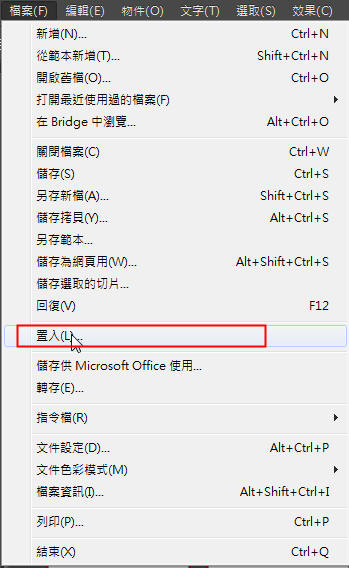
畫好的每一張圖,記得做好剪裁遮色片
(Ctrl+7)的功能。物件/剪裁遮色片/製作
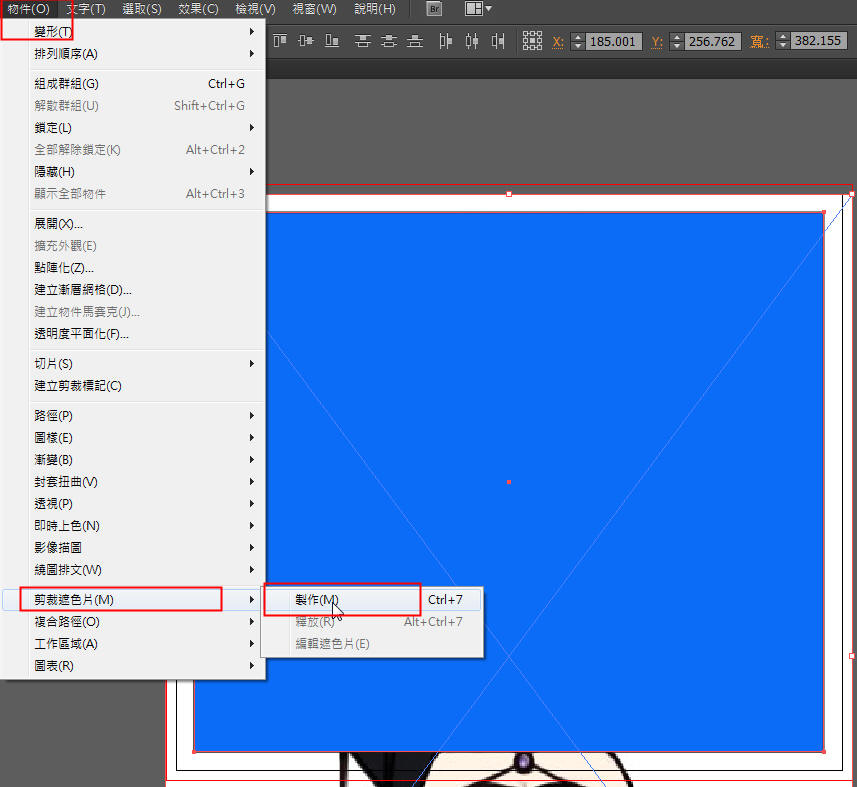
選取 圖片
執行 檔案/儲存成網頁用
將40張圖片直接轉為png格式
按下存檔即可(要順序流水編號)
名稱為「01.png、02.png、03.png…」即可

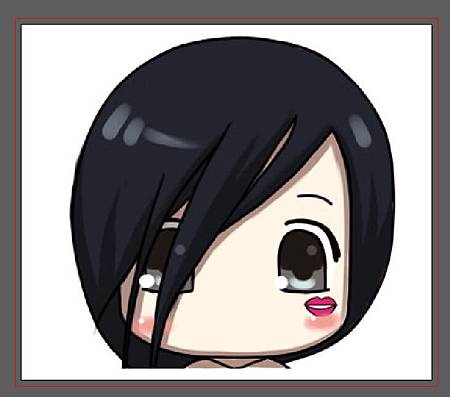
LINE貼圖上架準備
1.登入LINE Creators Market 頁面
https://creator.line.me/en/
按下 New Submission

Sticker Details:貼圖說明
Language:預設是英文
Title:輸入標題名稱,即是LINE在販售時,所顯示的名稱
Sticker Description:貼圖說明
Add Languages:如股享有繁體語言,可以按下add增加(Traditional)

Creator's Name:作者姓名
Copyright:版權
Sale Region:銷售區域
- Distribute in all available regions:分布在各區銷售
- Distribute only in selected regions:只有選定的區域銷售

Options (This information will not be made public.):這些資訊不會被公開
Design URL:設計網址
License Certificate:許可證書(如果有執照認證,請附上)
Supplementary Notes:補充資料

完成後 按下 Save,會出現 (顯示資訊)的頁面,
此時,另外按下(Sticker Images)貼圖圖片
接著就可以上傳貼圖囉!請注意「Main」及「Tag」兩張圖片,
剩下的40張貼圖可以選擇逐一上傳(點擊「Upload」按鈕),
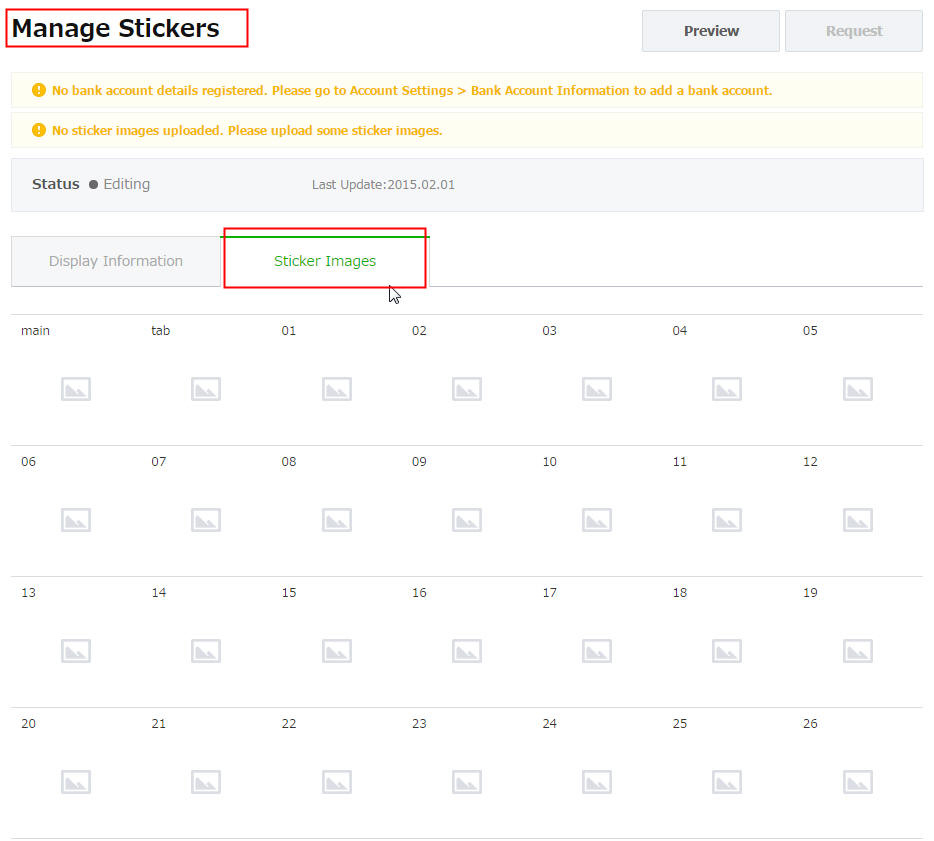
將全部圖片呀成「RAR」格式壓縮檔,一次上傳也可以。
最後:上傳時候,尺寸要特別注意,上傳的檔案格式只能為PNG。最小尺寸為:80*80,最大尺寸為:372*320,
並且所有尺寸大小都要偶數像素值才可以歐。
每一張圖片上傳完成後,接下來就是漫長的審核時間,官方審核時間為:30天,但是現在上傳的創作者越來越多,所以時間上已經拉長到一個月以上了
,因此如果想要讓審核時間快一點,就要盡量避免使用違規貼圖,作為一個好的開始。
參考範本:https://store.line.me/stickershop/product/1031607/zh-Hant






 留言列表
留言列表